深知大多数程序员,想要提升技能,往往是自己摸索成长,但自己不成体系的自学效果低效又漫长,而且极易碰到天花板技术停滞不前!



既有适合小白学习的零基础资料,也有适合3年以上经验的小伙伴深入学习提升的进阶课程,涵盖了95%以上鸿蒙开发知识点,真正体系化!
由于文件比较多,这里只是将部分目录截图出来,全套包含大厂面经、学习笔记、源码讲义、实战项目、大纲路线、讲解视频,并且后续会持续更新
Swiper() {
ForEach(SWIPER_VIDEOS, (item: SwiperVideoItem) => {
SwiperItem({ imageSrc: item.image, source: $rawfile('videoTest.mp4') })
}, (item: SwiperVideoItem) => JSON.stringify(item))
}
.autoPlay(true)
}
// 样式设置
...
}
}
@Component
struct SwiperItem {
private imageSrc: Resource = $r(‘app.string.empty’);
private source: Resource = $r(‘app.string.empty’);
private paramItem: ParamItem = new ParamItem();
…
build() {
// 跳转一:使用Navigator组件跳转到视频播放界面
Navigator({ target: SECOND_PAGE, type: NavigationType.Push }) {
Image(this.imageSrc)
.borderRadius(MARGIN_FONT_SIZE.FIRST_MARGIN)
}
.params(this.paramItem)
}
}
IndexModule.ets文件中定义的视频列表图片子组件VideoModule,点击子组件中的图片,页面跳转到视频播放页面,并携带网络视频flag,效果如图所示:
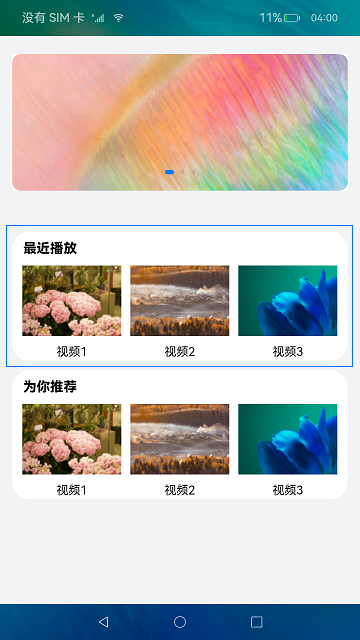
// IndexModule.ets
@Component
export struct VideoModule {
private moduleName: string = ‘’;
build() {
Column() {
// 视频列表上方的文本信息
…
// 视频列表组件
List({ space: MARGIN_FONT_SIZE.FIRST_MARGIN }) {
ForEach(HORIZONTAL_VIDEOS, (item: HorizontalVideoItem) => {
ListItem() {
HorizontalItem({
imageSrc: item.image,
source: NET,
videoName: item.name
})
}
}, (item: HorizontalVideoItem) => JSON.stringify(item))
}
// 设置列表横向排列
.listDirection(Axis.Horizontal)
}
// 样式设置
…
}
}
@Component
struct HorizontalItem {
private imageSrc: Resource = $r(‘app.string.empty’);
private source: string = ‘’;
private videoName: string = ‘’;
build() {
// 跳转二:使用route跳转到视频播放界面
Column() {
Image(this.imageSrc)
.width(MARGIN_FONT_SIZE.SEVENTH_MARGIN)
.height(MARGIN_FONT_SIZE.SIXTH_MARGIN)
.onClick(() => {
router.pushUrl({
url: SECOND_PAGE,
params: { source: this.source }
});
})
…
}
.justifyContent(FlexAlign.Center)
}
}
在SimpleVideoIndex.ets主界面中引用SwiperVideo和VideoModule子组件。
// SimpleVideoIndex.ets
@Entry
@Component
struct SimpleVideoIndex {
build() {
Column({ space: MARGIN_FONT_SIZE.FOURTH_MARGIN }) {
// 视频轮播组件
SwiperVideo()
List() {
ForEach(LIST, (item: string) => {
ListItem() {
VideoModule({ moduleName: item })
.margin({ top: MARGIN_FONT_SIZE.FIRST_MARGIN })
}
}, (item: string) => JSON.stringify(item))
}
.listDirection(Axis.Vertical)
.margin({ top: MARGIN_FONT_SIZE.THIRD_MARGIN })
}
…
}
}
### 构建视频播放界面
VideoPlayer.ets其中定义了视频播放子组件VideoPlayer ,onPrepared回调方法中可以获取视频总时长,onUpdate回调方法中可实时获取到视频播放的当前时间戳,onFinish是视频播放结束后的回调方法,onError是视频播放出错的回调方法。
// VideoPlayer.ets
@Component
export struct VideoPlayer {
private source: string | Resource = ‘’;
private controller: VideoController = new VideoController();
private previewUris: Resource = $r(‘app.media.preview’);
@Provide currentTime: number = 0;
@Provide durationTime: number = 0;
@Provide durationStringTime: string = START_TIME;
@Provide currentStringTime: string = START_TIME;
@Consume isPlay: boolean;
@Consume isOpacity: boolean;
@Consume flag: boolean;
@Consume isLoading: boolean;
@Consume progressVal: number;
build() {
Column() {
Video({
src: this.source,
previewUri: this.previewUris,
controller: this.controller
})
.width(ALL_PERCENT)
.height(STRING_PERCENT.NINETY_PERCENT)
.controls(false)
.autoPlay(false)
.objectFit(ImageFit.Contain)
.loop(false)
.onUpdate((event) => {
if (event) {
this.currentTime = event.time;
this.currentStringTime = changeSliderTime(this.currentTime);
}
})
.onPrepared((event) => {
this.prepared(event?.duration);
})
.onFinish(() => {
this.finish();
})
.onError(() => {
prompt.showToast({
duration: COMMON_NUM_DURATION,
message: MESSAGE
});
})
VideoSlider({ controller: this.controller })
}
}
…
}
在自定义组件VideoPlayer底部使用了自定义子组件VideoSlider,VideoSlider自定义组件中显示和控制视频播放进度,效果如图所示:
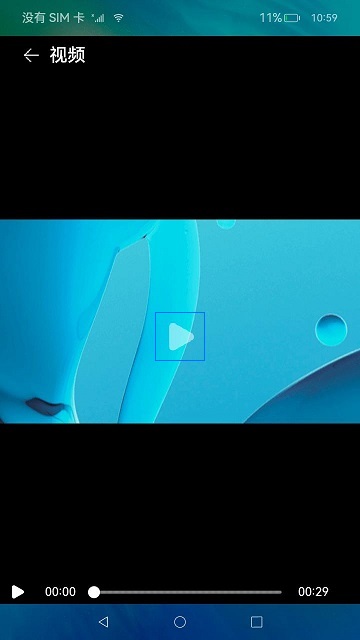
// VideoPlaySlider.ets
@Component
export struct VideoSlider {
@Consume isOpacity: boolean;
private controller: VideoController = new VideoController();
@Consume currentStringTime: string;
@Consume currentTime: number;
@Consume durationTime: number;
@Consume durationStringTime: string;
@Consume isPlay: boolean;
@Consume flag: boolean;
@Consume isLoading: boolean;
@Consume progressVal: number;
build() {
Row({ space: MARGIN_FONT_SIZE.FIRST_MARGIN }) {
…
Slider({
value: this.currentTime,
min: 0,
max: this.durationTime,
step: 1,
style: SliderStyle.OutSet
})
.blockColor(
r
(
′
a
p
p
.
c
o
l
o
r
.
w
h
i
t
e
′
)
)
.
w
i
d
t
h
(
S
T
R
I
N
G
P
E
R
C
E
N
T
.
S
L
I
D
E
R
W
I
T
H
)
.
t
r
a
c
k
C
o
l
o
r
(
C
o
l
o
r
.
G
r
a
y
)
.
s
e
l
e
c
t
e
d
C
o
l
o
r
(
r('app.color.white')) .width(STRING_PERCENT.SLIDER_WITH) .trackColor(Color.Gray) .selectedColor(
r(′app.color.white′)).width(STRINGPERCENT.SLIDERWITH).trackColor(Color.Gray).selectedColor(r(“app.color.white”))
.showSteps(true)
.showTips(true)
.trackThickness(this.isOpacity ? SMALL_TRACK_THICK_NESS : BIG_TRACK_THICK_NESS)
.onChange((value: number, mode: SliderChangeMode) => {
this.sliderOnchange(value, mode);
})
…
}
.opacity(this.isOpacity ? DEFAULT_OPACITY : 1)
…
}
…
}
在VideoController.ets中的视频控制和回调的相关方法。
// VideoControll.ets
export function changeSliderTime(value: number): string {
let second: number = value % COMMON_NUM_MINUTE;
let min: number = Number.parseInt((value / COMMON_NUM_MINUTE).toString());
let head = min < COMMON_NUM_DOUBLE ? ${ZERO_STR}${min} : min;
let end = second < COMMON_NUM_DOUBLE ? ${ZERO_STR}${second} : second;
let nowTime = ${head}${SPLIT}${end};
return nowTime;
}
在SimpleVideoPlay.ets播放界面,引用VideoPlayer子组件,并在视频播放页面使用堆叠容器,在视频播放画面中心堆叠控制、视频加载图标,效果如图所示:

// SimpleVideoPlay.ets
@Entry
@Component
struct Play {
// 取到Index页面跳转来时携带的source对应的数据。
private source: string = (router.getParams() as Record<string, Object>).source as string;
private startIconResource: Resource = $r(‘app.media.ic_public_play’);
private backIconResource: Resource = $r(‘app.media.ic_back’);
@Provide isPlay: boolean = false;
@Provide isOpacity: boolean = false;
controller: VideoController = new VideoController();
@Provide isLoading: boolean = false;
@Provide progressVal: number = 0;
@Provide flag: boolean = false;
…
onPageHide() {
this.controller.pause();
}
build() {
Column() {
// 顶部返回以及标题
…
Stack() {
// 不同的播放状态渲染不同得控制图片
if (!this.isPlay && !this.isLoading) {
Image(this.startIconResource)
.width(MARGIN_FONT_SIZE.FIFTH_MARGIN)
.height(MARGIN_FONT_SIZE.FIFTH_MARGIN)
// 同一容器中兄弟组件显示层级关系,z值越大,显示层级越高 用于控制图片在视频上。
.zIndex(STACK_STYLE.IMAGE_Z_INDEX)
}
if (this.isLoading) {
Progress({
value: STACK_STYLE.PROGRESS_VALUE,
total: STACK_STYLE.PROGRESS_TOTAL,
type: ProgressType.ScaleRing
})
.color(Color.Grey)
.value(this.progressVal)
.width(STACK_STYLE.PROGRESS_WIDTH)
.style({
strokeWidth: STACK_STYLE.PROGRESS_STROKE_WIDTH,
scaleCount: STACK_STYLE.PROGRESS_SCALE_COUNT,
scaleWidth: STACK_STYLE.PROGRESS_SCALE_WIDTH
})
.zIndex(STACK_STYLE.PROGRESS_Z_INDEX)
}
VideoPlayer({
source: this.source,
controller: this.controller
})
.zIndex(0)
}
}
.height(ALL_PERCENT)
.backgroundColor(Color.Black)
}
}
### 最后
有很多小伙伴不知道学习哪些鸿蒙开发技术?不知道需要重点掌握哪些鸿蒙应用开发知识点?而且学习时频繁踩坑,最终浪费大量时间。所以有一份实用的**鸿蒙(HarmonyOS NEXT)资料**用来跟着学习是非常有必要的。
**这份鸿蒙(HarmonyOS NEXT)资料包含了鸿蒙开发必掌握的核心知识要点,内容包含了**(**ArkTS、ArkUI开发组件、Stage模型、多端部署、分布式应用开发、音频、视频、WebGL、OpenHarmony****多媒体技术、Napi组件、OpenHarmony内核、Harmony南向开发、鸿蒙项目实战等等)鸿蒙(HarmonyOS NEXT)**技术知识点。
希望这一份鸿蒙学习资料能够给大家带来帮助,有需要的小伙伴自行领取,**限时开源,先到先得~无套路领取!!**
**如果你是一名有经验的资深Android移动开发、Java开发、前端开发、对鸿蒙感兴趣以及转行人员,可以直接领取这份资料**
**获取这份完整版高清学习路线,请点击→**[纯血版全套鸿蒙HarmonyOS学习资料]( )****
### **鸿蒙(HarmonyOS NEXT)最新学习路线**
****
* **HarmonOS基础技能**

* **HarmonOS就业必备技能** 
* **HarmonOS多媒体技术**

* **鸿蒙NaPi组件进阶**

* **HarmonOS高级技能**

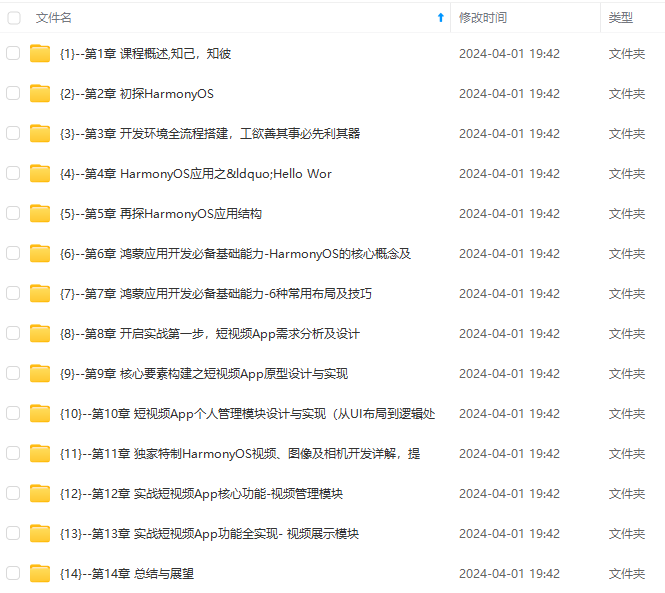
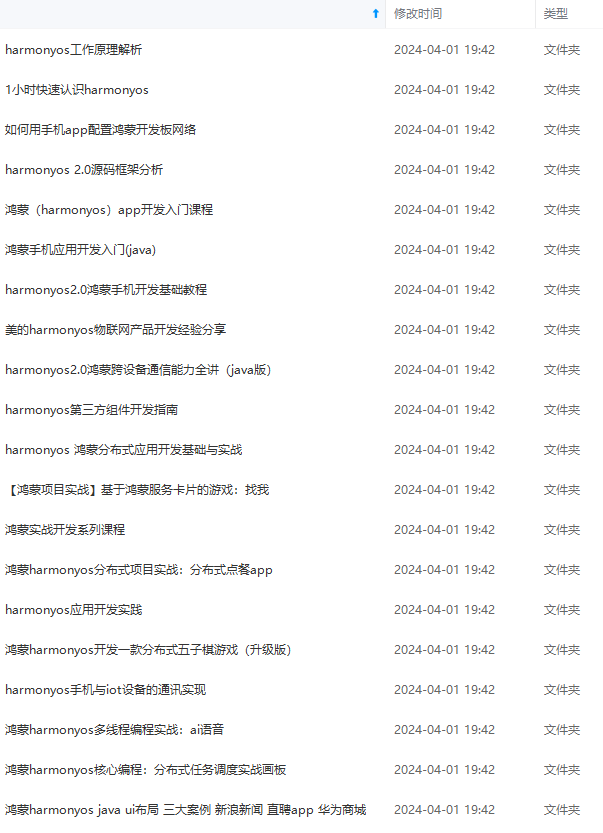
**网上学习资料一大堆,但如果学到的知识不成体系,遇到问题时只是浅尝辄止,不再深入研究,那么很难做到真正的技术提升。**
**[需要这份系统化的资料的朋友,可以戳这里获取](https://bbs.csdn.net/topics/618636735)**
**一个人可以走的很快,但一群人才能走的更远!不论你是正从事IT行业的老鸟或是对IT行业感兴趣的新人,都欢迎加入我们的的圈子(技术交流、学习资源、职场吐槽、大厂内推、面试辅导),让我们一起学习成长!**
mg-blog.csdnimg.cn/direct/743b668910224b259a5ffe804fa6d0db.png)
[外链图片转存中...(img-663kj0RN-1715654505659)]
[外链图片转存中...(img-Lhw3dmYo-1715654505659)]
**网上学习资料一大堆,但如果学到的知识不成体系,遇到问题时只是浅尝辄止,不再深入研究,那么很难做到真正的技术提升。**
**[需要这份系统化的资料的朋友,可以戳这里获取](https://bbs.csdn.net/topics/618636735)**
**一个人可以走的很快,但一群人才能走的更远!不论你是正从事IT行业的老鸟或是对IT行业感兴趣的新人,都欢迎加入我们的的圈子(技术交流、学习资源、职场吐槽、大厂内推、面试辅导),让我们一起学习成长!**






















 3634
3634

 被折叠的 条评论
为什么被折叠?
被折叠的 条评论
为什么被折叠?








